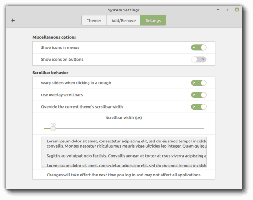Windows 10'da Ağ Profili Nasıl Yeniden Adlandırılır
Bir ağa ilk kez bağlandığınızda, Windows 10 otomatik olarak bir ağ profili oluşturur ve bunu bilgisayarınızda saklar. Kablolu ağ veya kablosuz ağ olabilir. Bir gün Windows 10'un sizin için oluşturduğu ağ profilini yeniden adlandırmak isteyebilirsiniz. İşte nasıl yapılabilir.
Ağ adı görünür
- Kontrol Panelinin Ağ ve Paylaşım Merkezinde.

- İçinde Ağ açılır penceresi masaüstünde.

- Ayarlar uygulamasında:

Ne yazık ki, belirtilen konumlarda ve araçlarda ağ profilini yeniden adlandırma seçeneği yoktur. Bunu yapmak için basit bir Registry tweak uygulamanız gerekir. Kayıt Defteri Düzenleyicisi uygulamasını kullanarak ağ profili adını istediğiniz herhangi bir adla değiştirebilirsiniz. İşte nasıl yapılabilir.
Windows 10'da Ağ Profili Nasıl Yeniden Adlandırılır
- Açık Kayıt düzenleyici.
- Aşağıdaki Kayıt Defteri anahtarına gidin:
HKEY_LOCAL_MACHINE\SOFTWARE\Microsoft\Windows NT\CurrentVersion\NetworkList\Profiles
Uç: Tek tıklamayla istenen kayıt defteri anahtarına nasıl atlanır.

- PC'nizde bulunan her ağ profili, orada bir GUID alt anahtarı olarak temsil edilir. Sol bölmedeki GUID numarası alt anahtarını tıklatın ve sağdaki ProfileName dize değerinin değerine bakın. Yeniden adlandırmak istediğiniz ağ profilini bulana kadar bu adımı tekrarlayın.

- Düzenlemek için ProfileName dize değerini çift tıklayın. İstediğiniz değere ayarlayın ve bitirdiniz:

Bu kadar. Ağ profili adınız her yerde değiştirilecektir.
 Not: Ayarlar uygulaması, siz yapana kadar yaptığınız değişiklikleri yansıtmayabilir. oturumu Kapat ve Windows 10 hesabınızda oturum açın.
Not: Ayarlar uygulaması, siz yapana kadar yaptığınız değişiklikleri yansıtmayabilir. oturumu Kapat ve Windows 10 hesabınızda oturum açın.